为了渲染场景,我正在使用带有Vray的3dsmax,并打开GI。我经常使用Irradiance Map进行第一次反弹,使用Brute Force进行次级反弹 - 这是默认设置,在大多数情况下适用于我(图04 - 预览设置)。详细设置,例如反弹次数或辐照度图大小当然会随着时间的推移而变化 - 预览质量低,最终渲染质量更高。对于静止图像,在这种情况下,我尝试尽可能使用最快(最低)设置,同时仍然获得可接受的结果。对于动画,中等动画设置通常是安全的,无闪烁选项。我还使用了全局环境光遮挡的提示,为图像的阴影部分添加了一些细节。
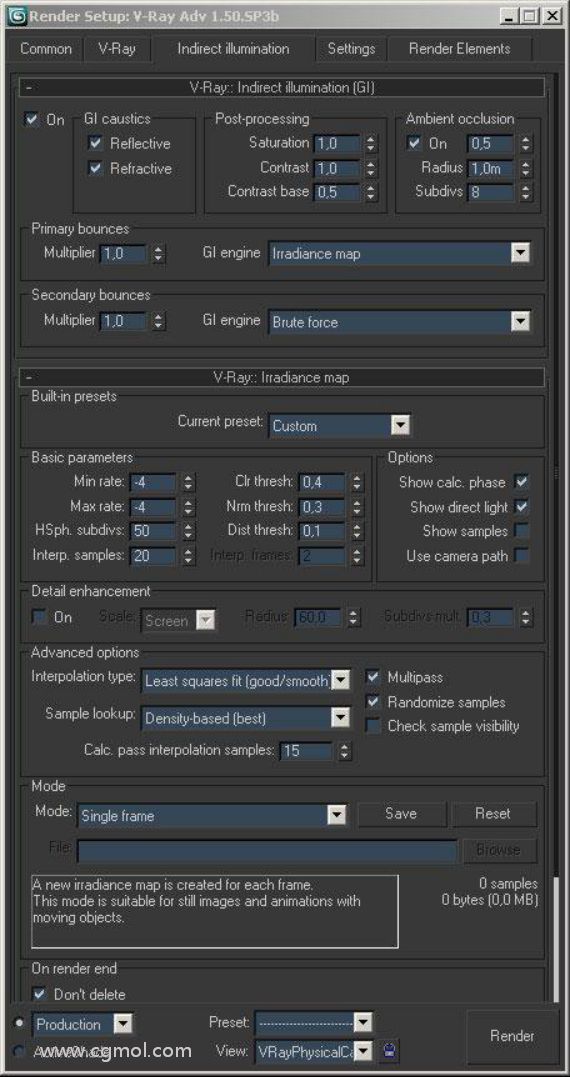
图04
接下来我做的是将颜色映射设置为指数(图05)。虽然这可能不是最物理上正确的方式,但它有一些优点。它的工作方式,它可以防止过亮的“热点”和过饱和的颜色过渡。它也非常宽容 - 很难对图像进行白化,并且灯具有非常广泛的可用倍增器/强度设置(但是该范围通常最终会非常高,例如512左右,特别是在雾化时)。它也有缺点,使颜色看起来不饱和,并降低图像的对比度。我实际上喜欢这样,因为我可以很容易地恢复后期制作中的对比度和饱和度,对于某些场景来说它恰好适合 - 但如果你不喜欢它,那就是HSV指数模式,它可以保持颜色更好。但一般来说,
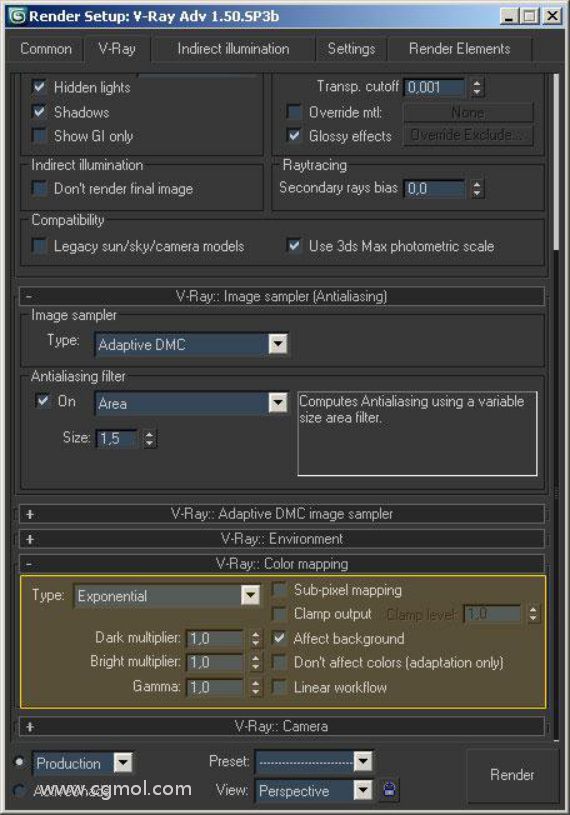
图05
然后,我设置了路面(图06)。一个简单的Vray材料,VrayDisplacement修饰符,我们很高兴。我还为窗口添加了一些反射(使用混合材质,窗口的VrayMtl和b&w;蒙版)。金属部件,如栏杆和灯也使用闪亮的反光VrayMtl。
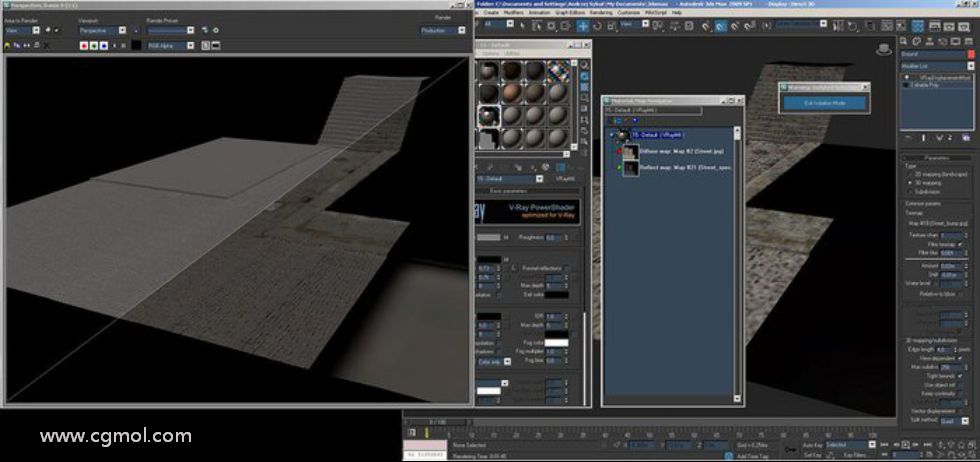
Fig.06
现在是时候创造太阳了。让我们选择VraySun。弹出窗口会出现,询问在环境插槽中添加VraySky - 我点击了OK,因为我需要它。接下来,我将VraySky切换到手动太阳节点,并将新创建的VraySun指向太阳节点(图07)。为了获得更多控制,我使用了天空的两个变体 - 一个用于照明,使用Vray的环境覆盖,一个可见。不同之处在于太阳强度乘数。
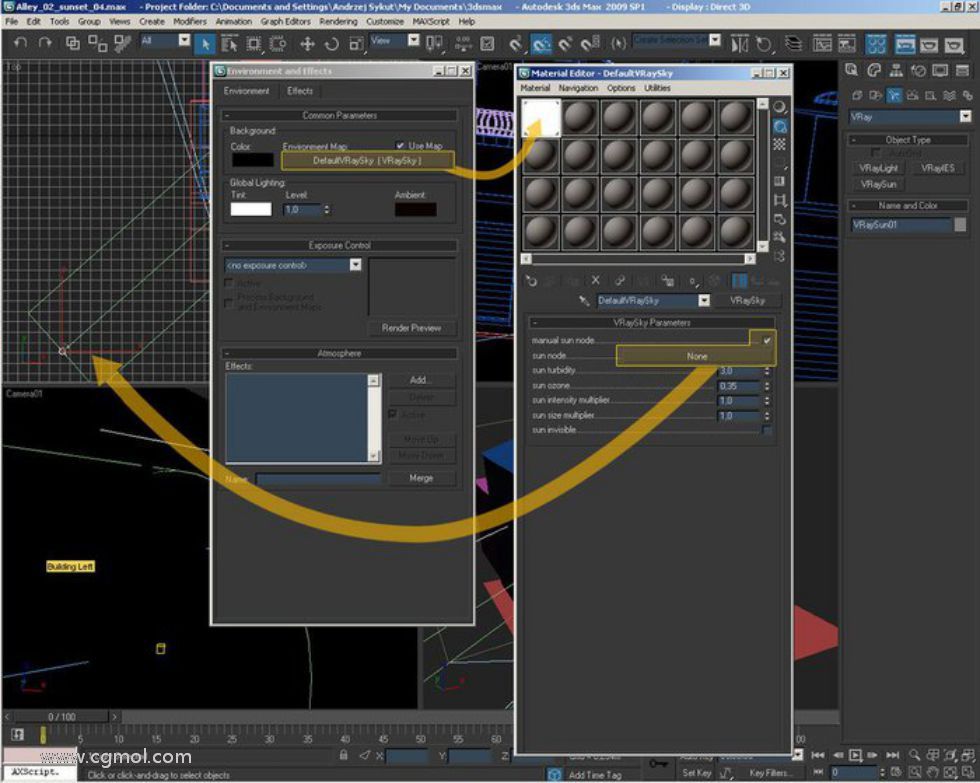
下节【如何使用3damx和vray获得真实的日出&日落的场景照明?(三)】
上一篇: 如何使用max和vray获得真实的日出&日落的场.. 下一篇: 如何使用max和vray获得真实的日出&日落的场..